电脑触摸板禁用怎么解除
来源:网络收集 点击: 时间:2024-05-28【导读】:
需要在电脑的触摸板设置中进行解除,本答案介绍了Windows设置解除、控制面板解除、mac辅助功能解除等多个方法,以下是Windows设置解除的具体操作步骤:品牌型号:联想Y7000PMacBook Air系统版本:Windows10macOS Catalina12.5.1Windows设置解除1/3分步阅读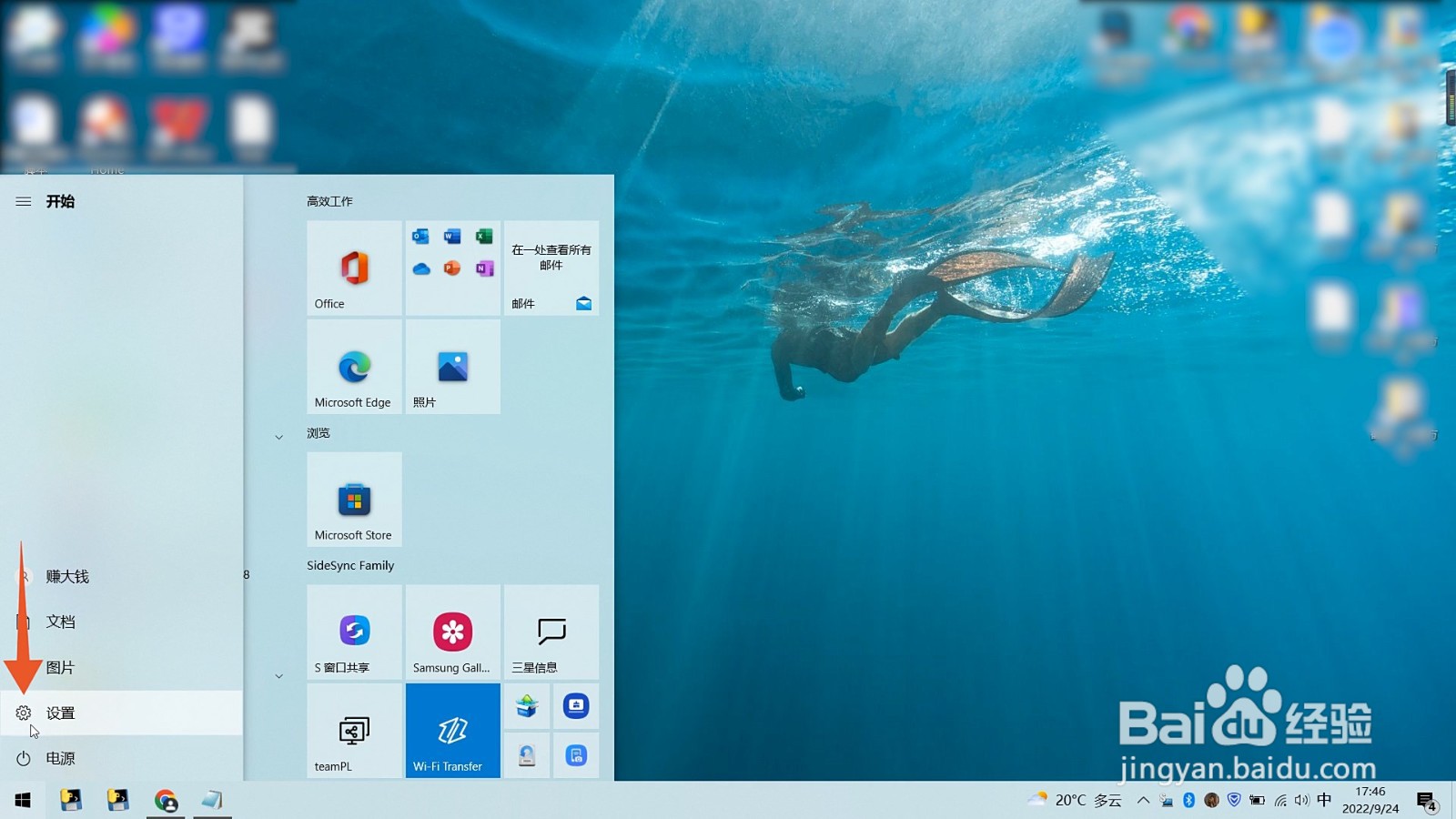 2/3
2/3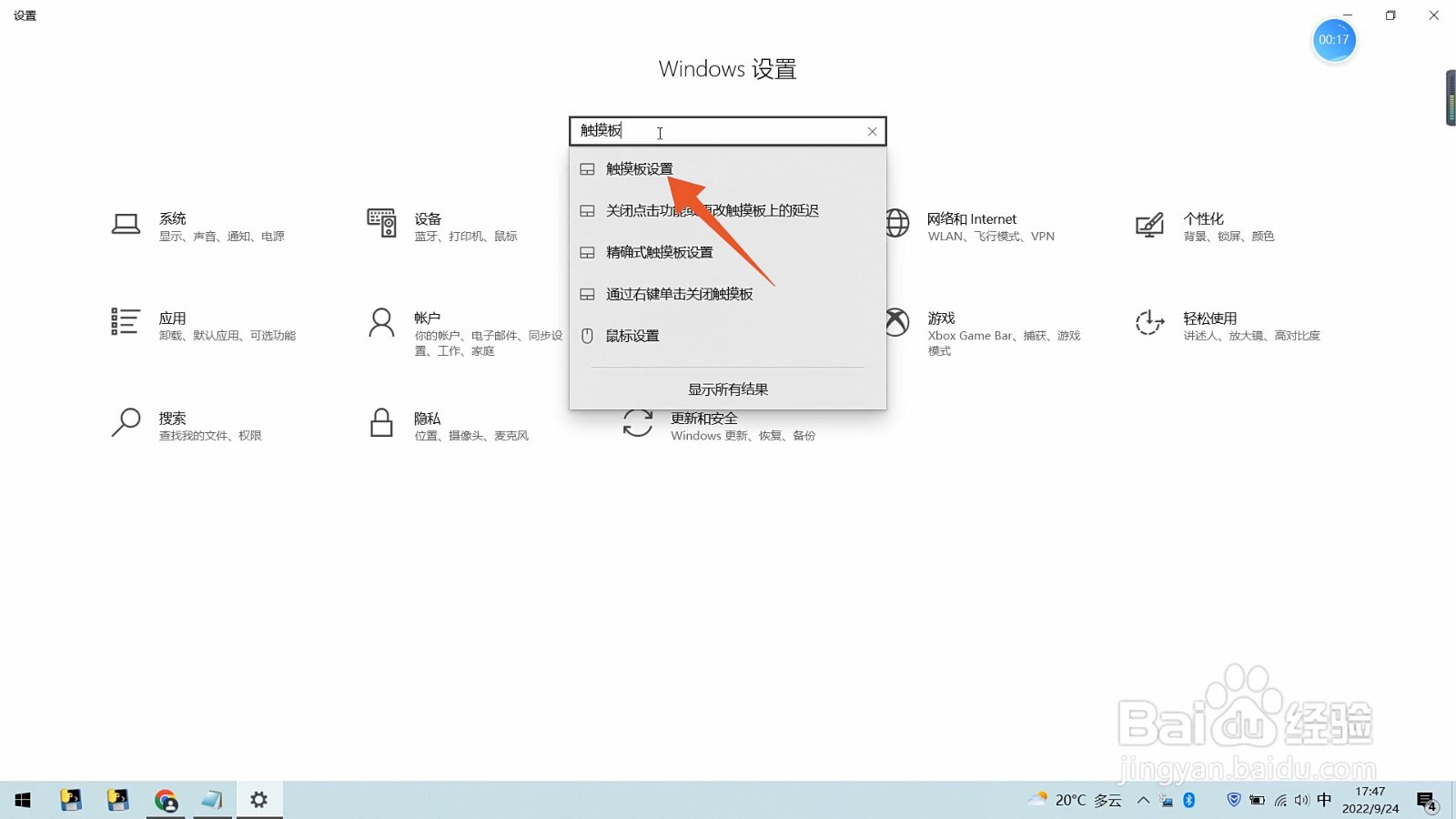 3/3
3/3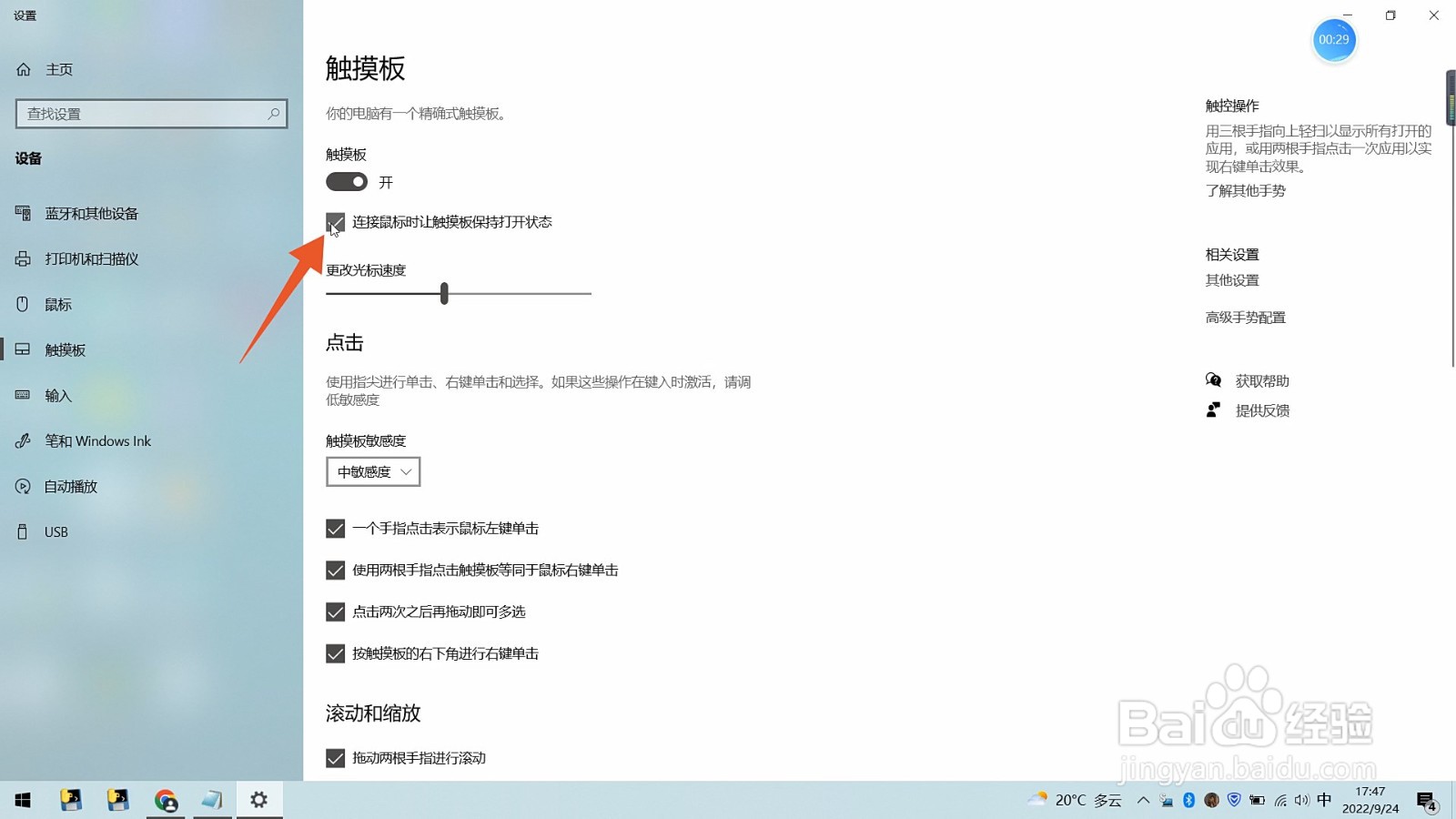 控制面板解除1/5
控制面板解除1/5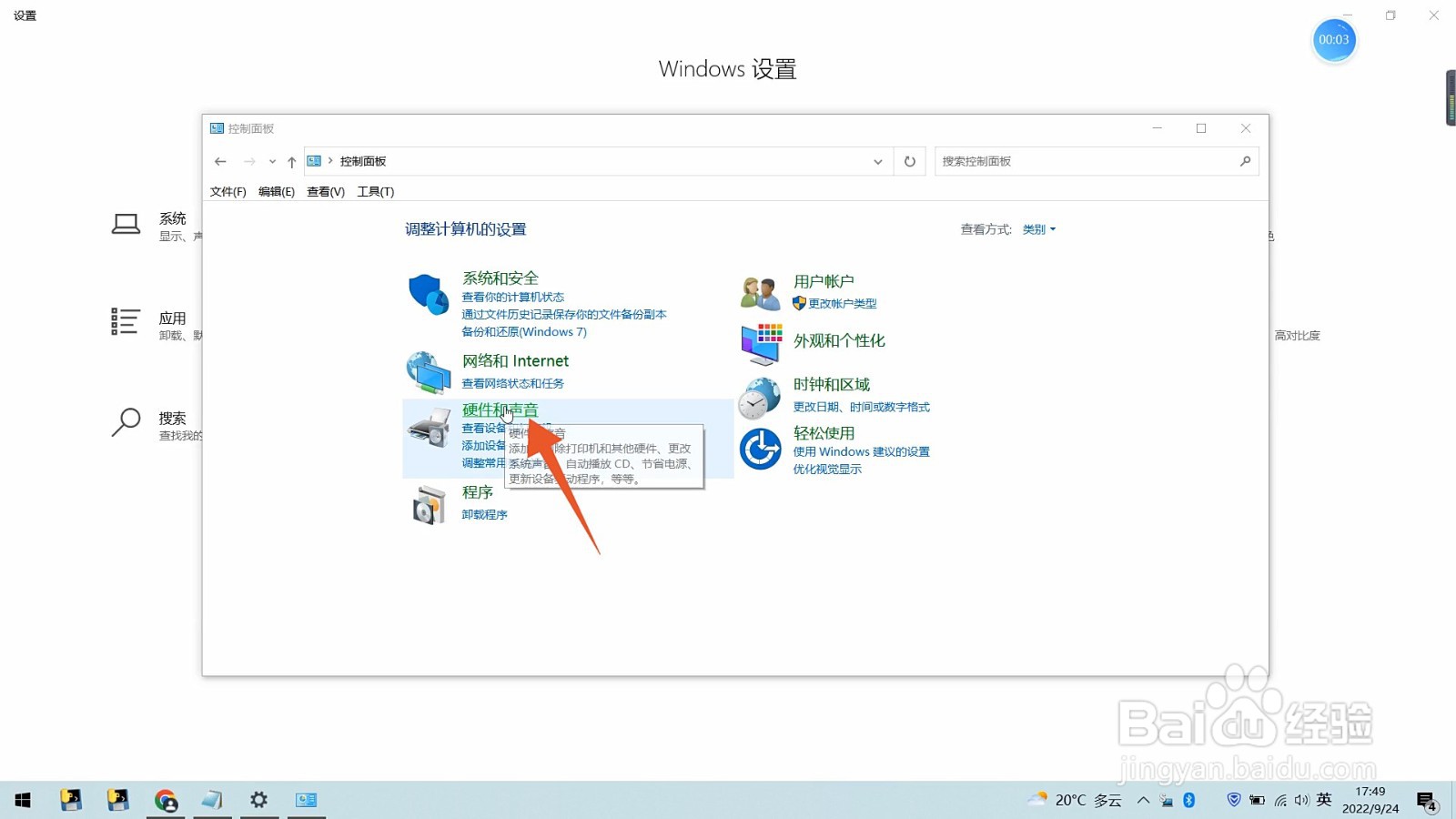 2/5
2/5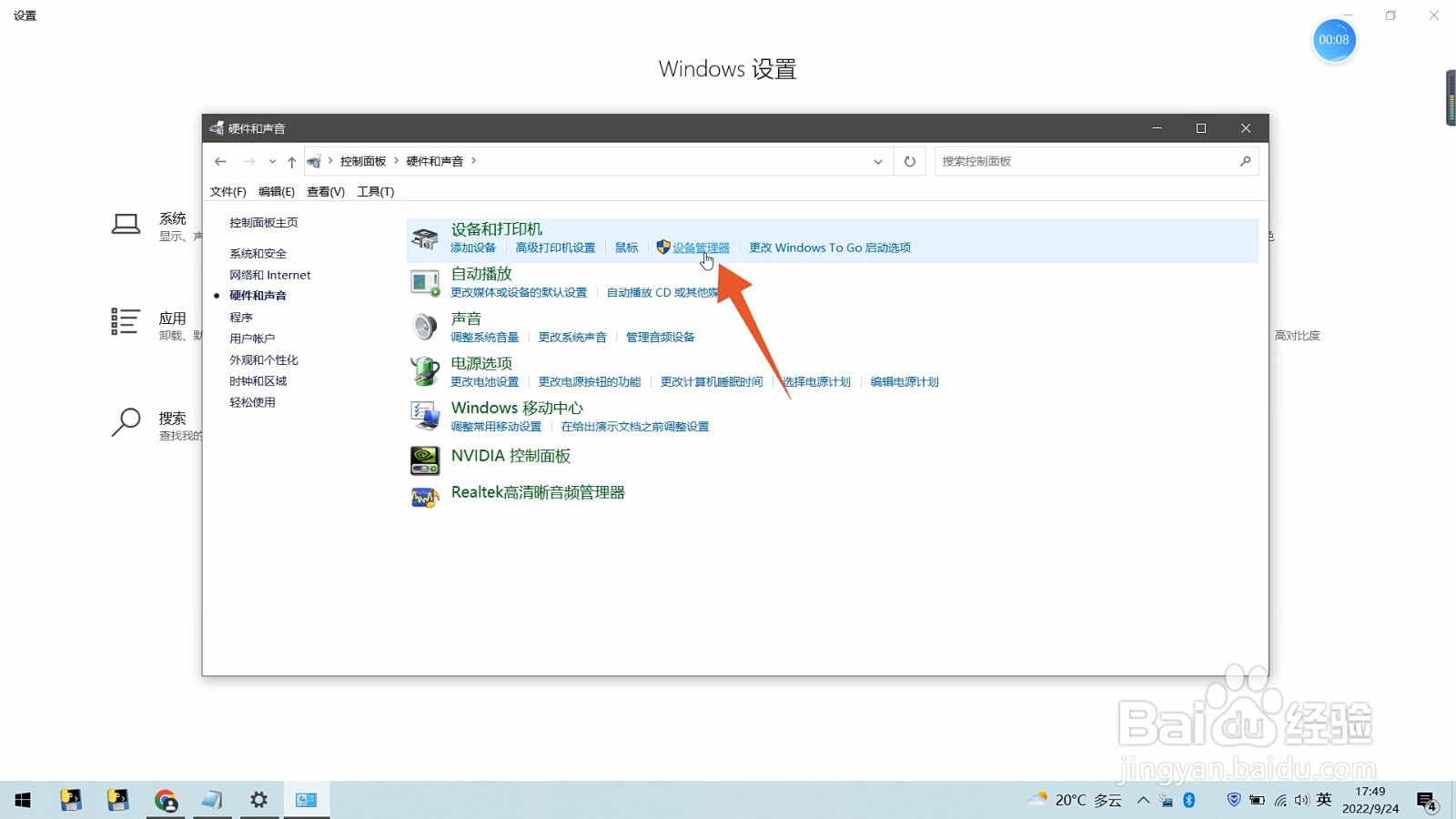 3/5
3/5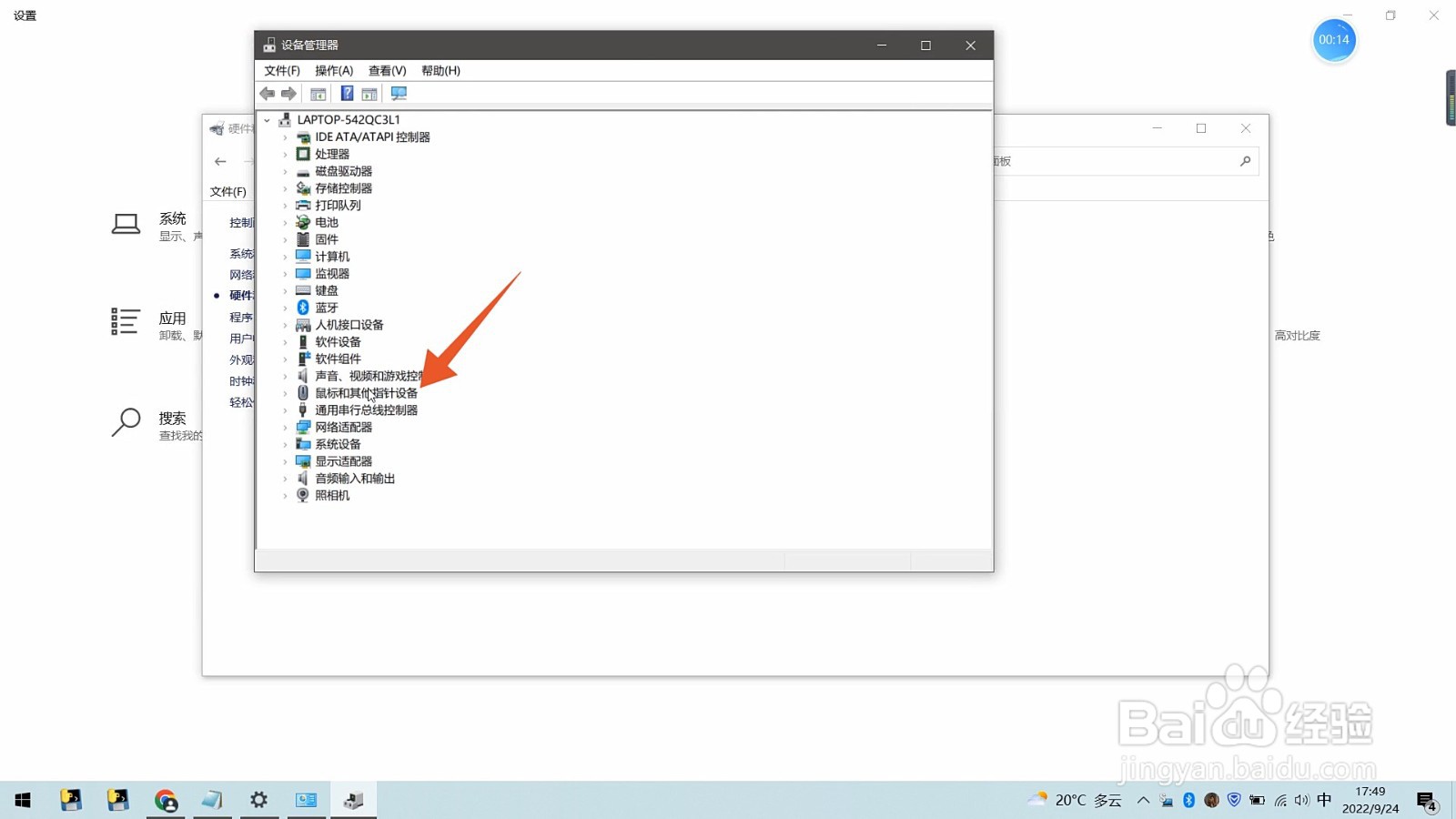 4/5
4/5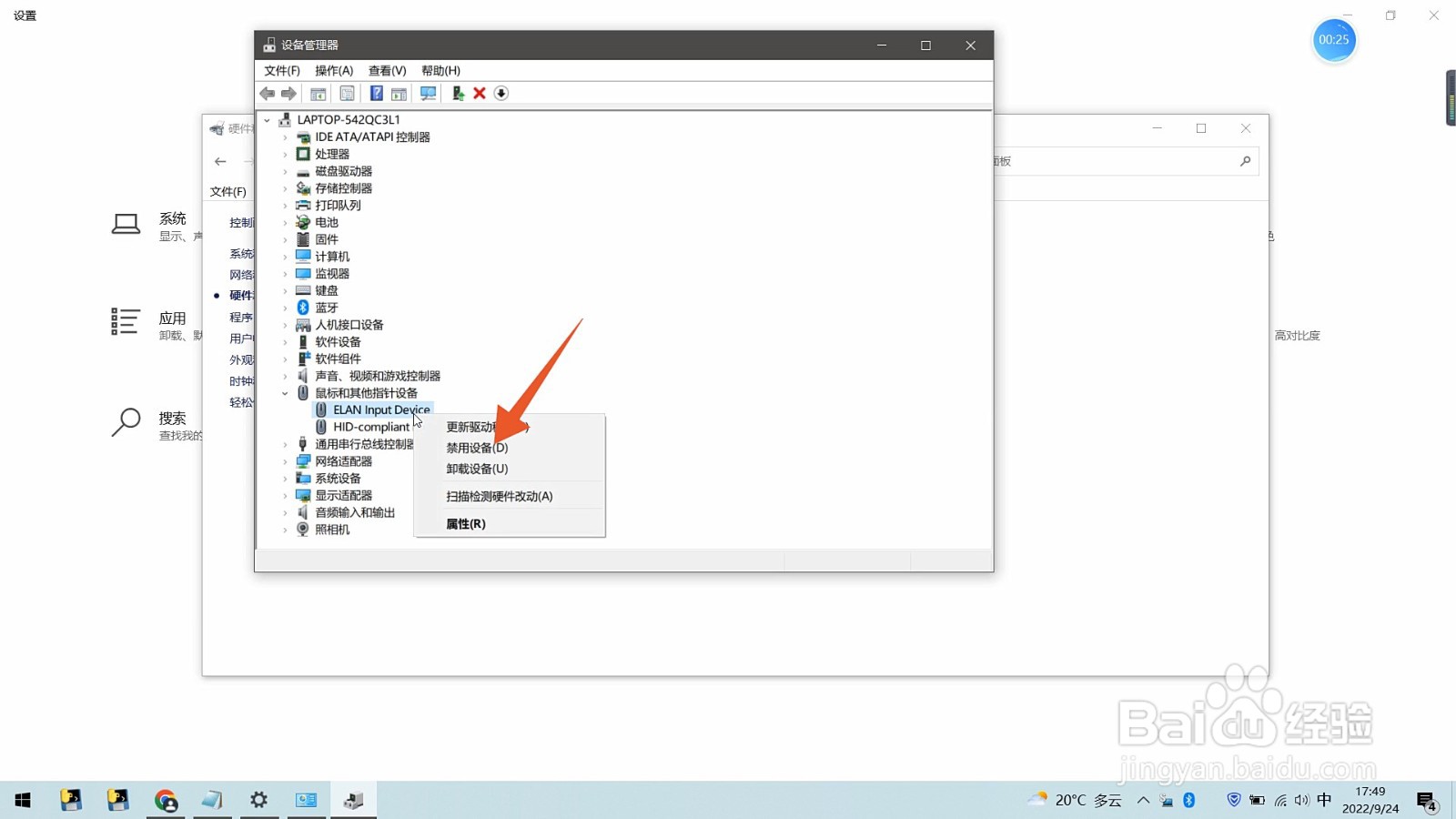 5/5
5/5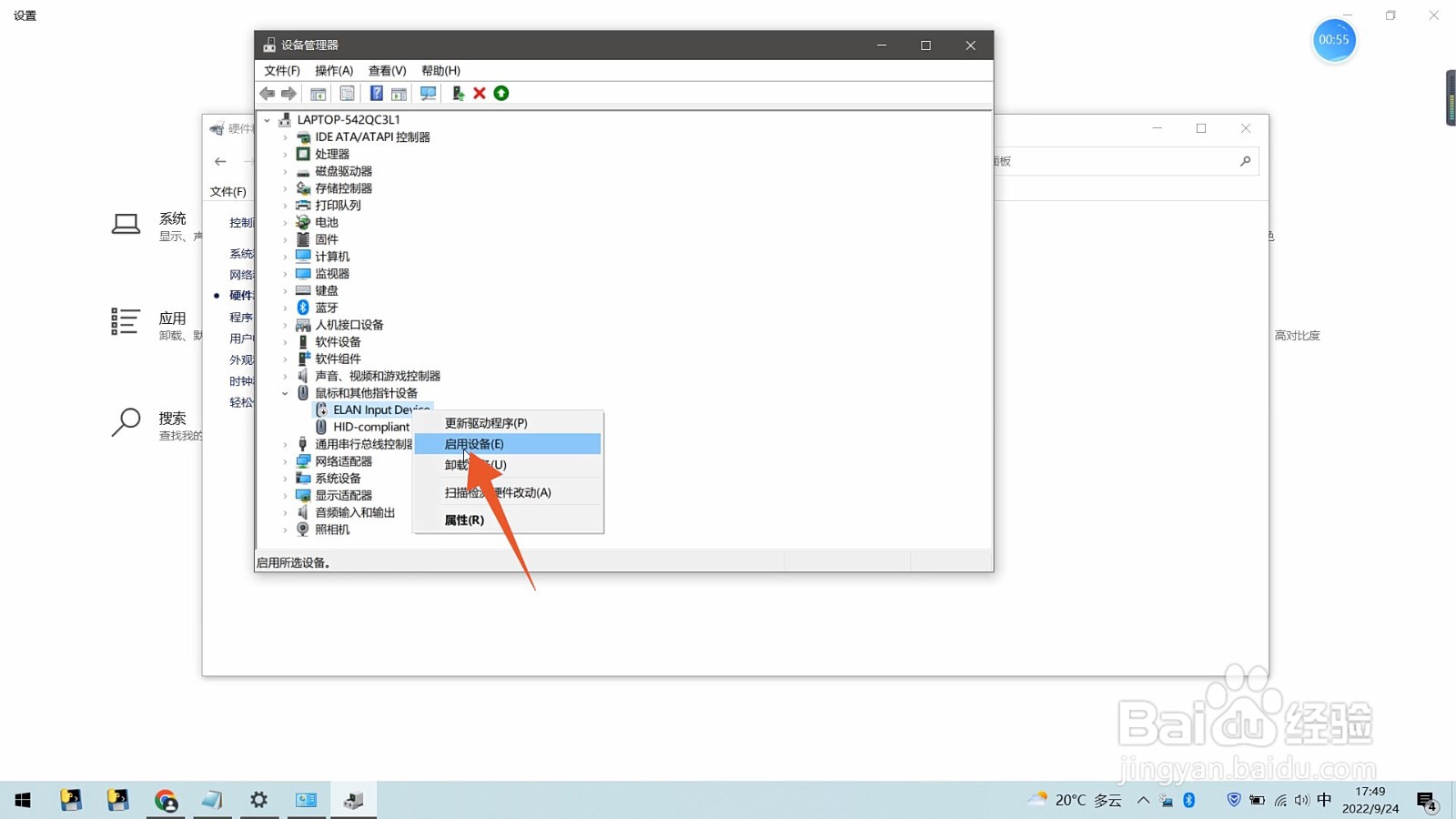 mac辅助功能解除1/4
mac辅助功能解除1/4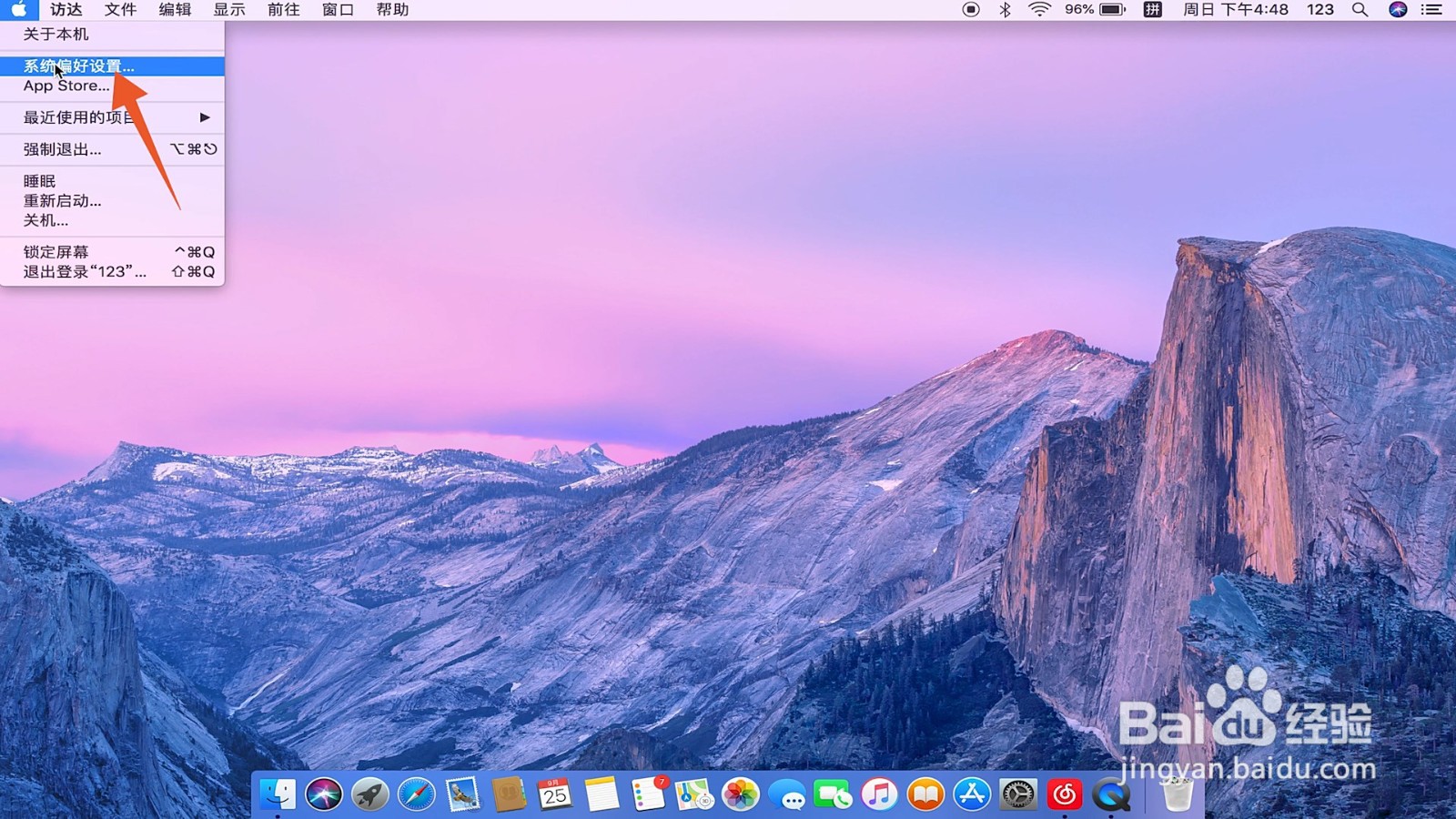 2/4
2/4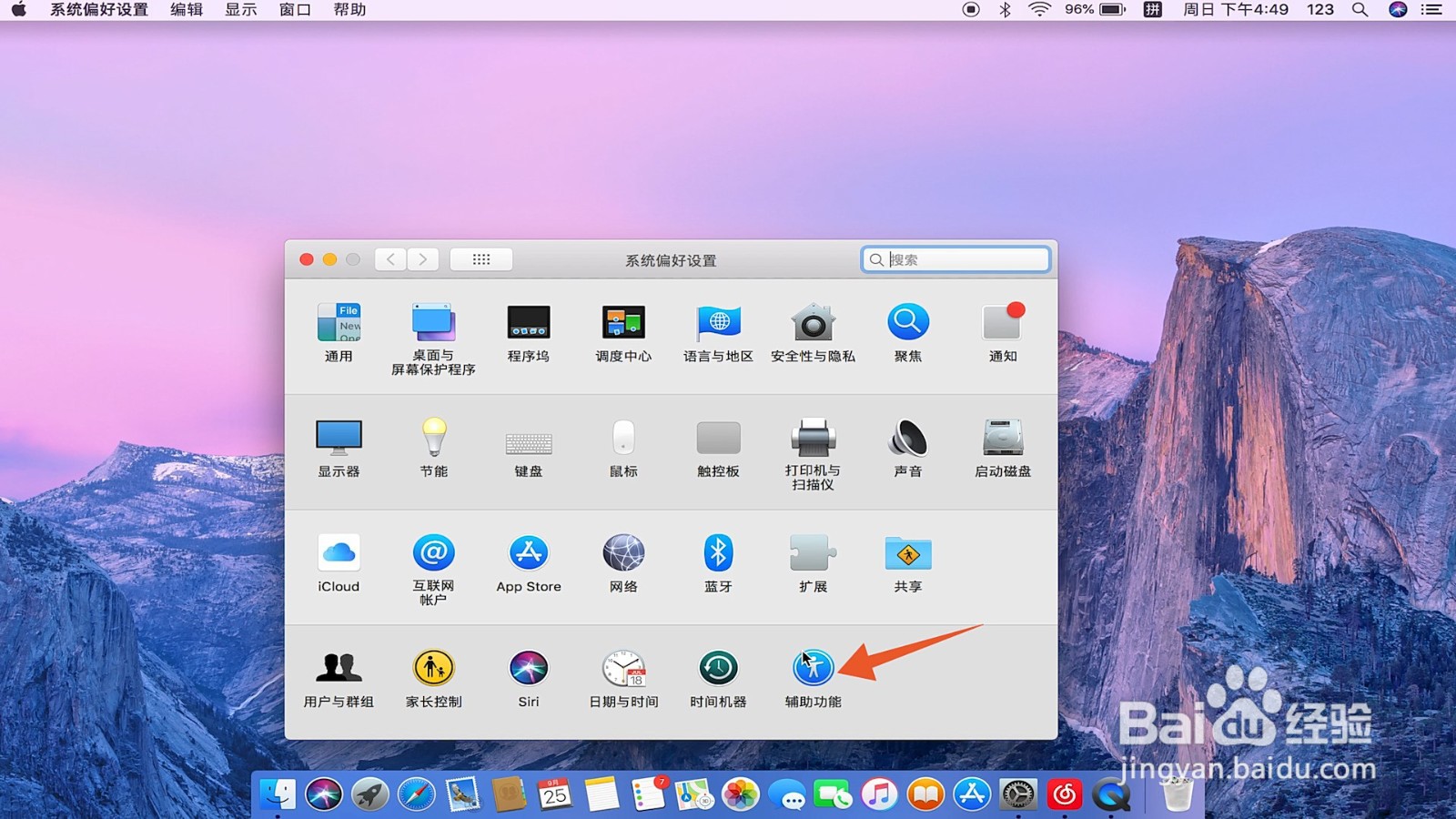 3/4
3/4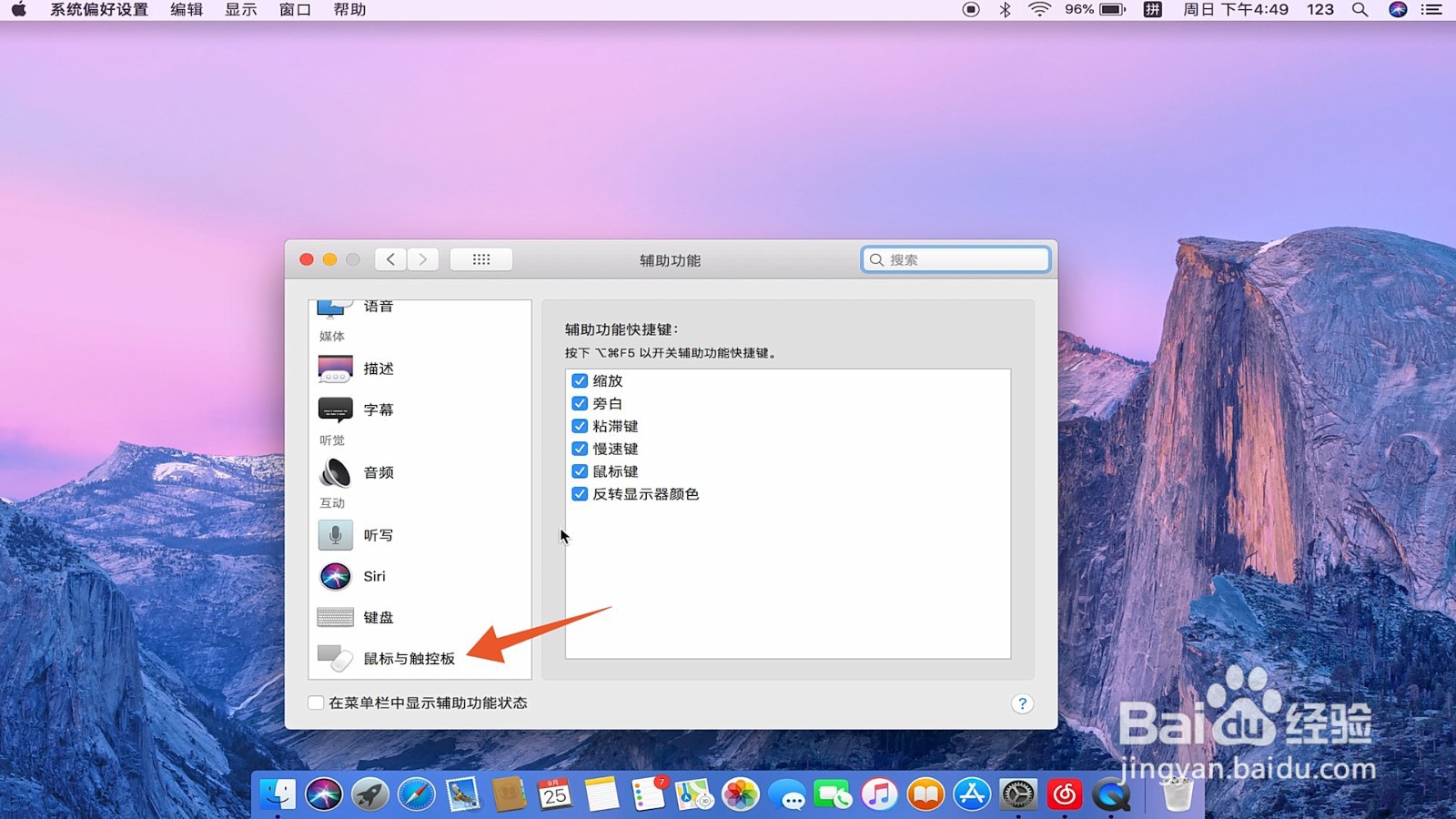 4/4
4/4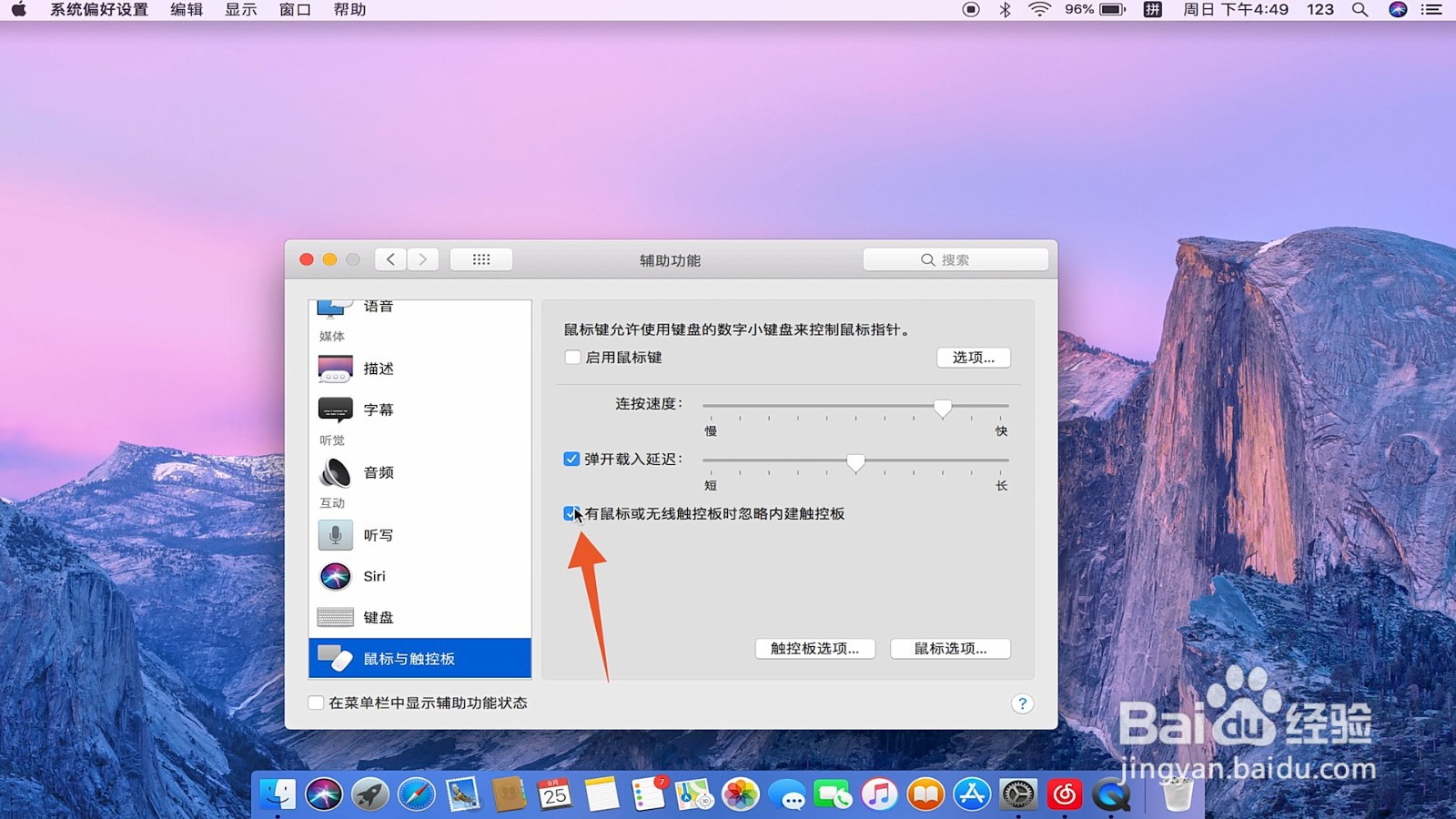
点击设置
进入Windows电脑页面后点击左下角的win图标,在弹出的菜单栏窗口中点击【设置】。
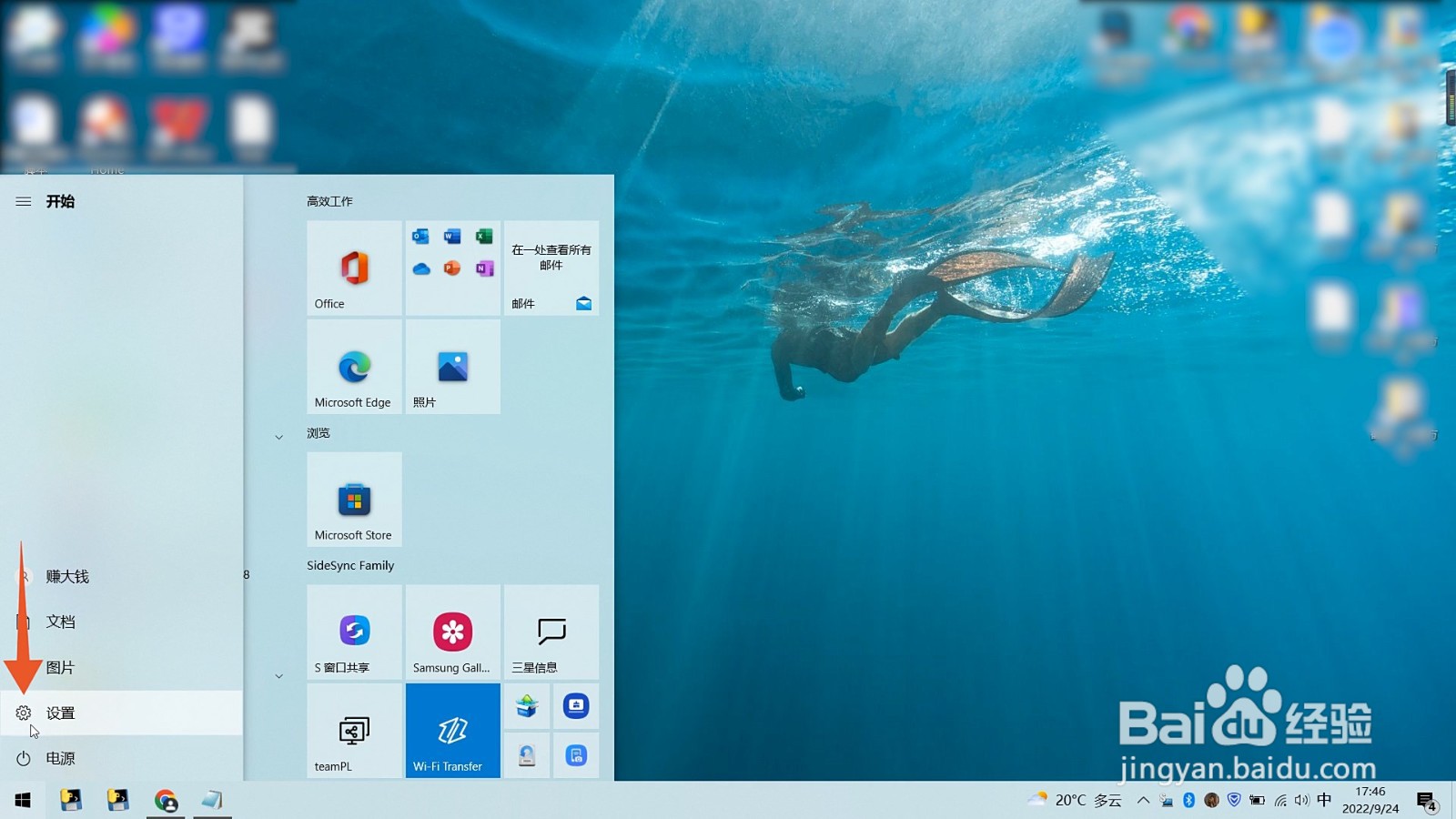 2/3
2/3点击触摸板设置
打开系统设置页面后在搜索栏中输入“触摸板”,并点击【触摸板设置】。
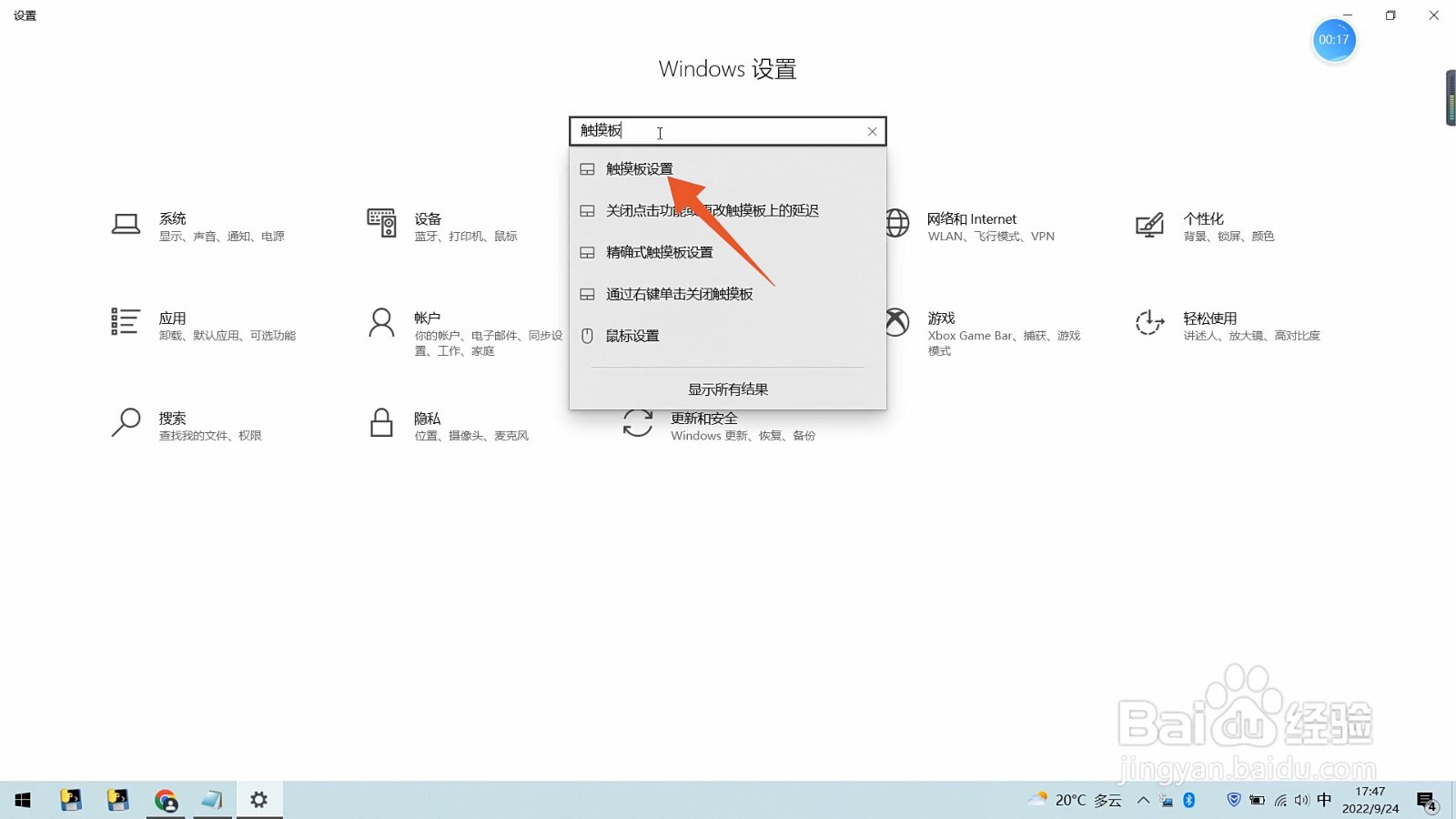 3/3
3/3关闭打开状态
进入触摸板页面后,取消勾选【连接鼠标时让触摸板保持打开状态】即可。
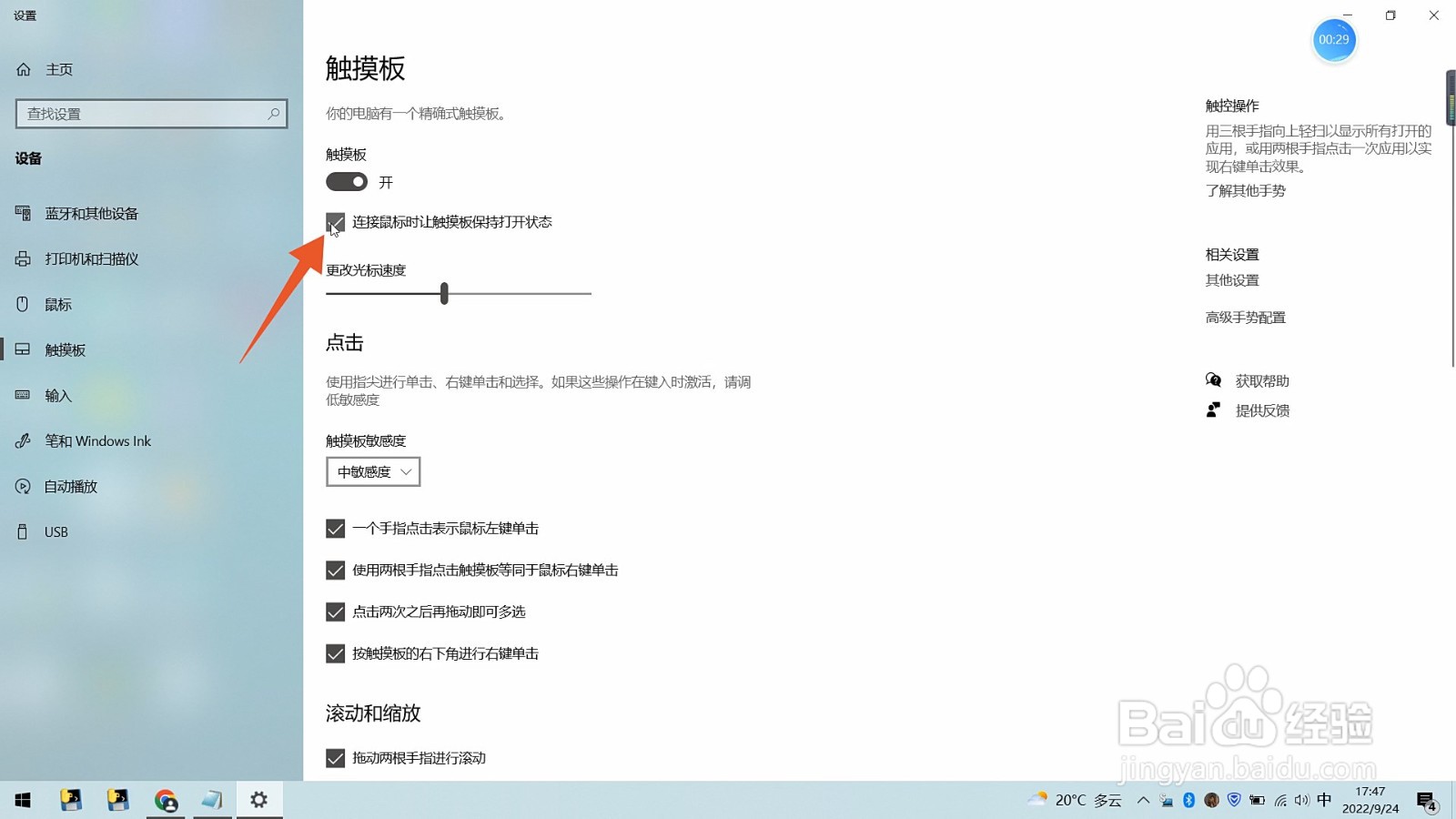 控制面板解除1/5
控制面板解除1/5点击硬件和声音
进入Windows控制面板页面后,选择并点击页面中的【硬件和声音】。
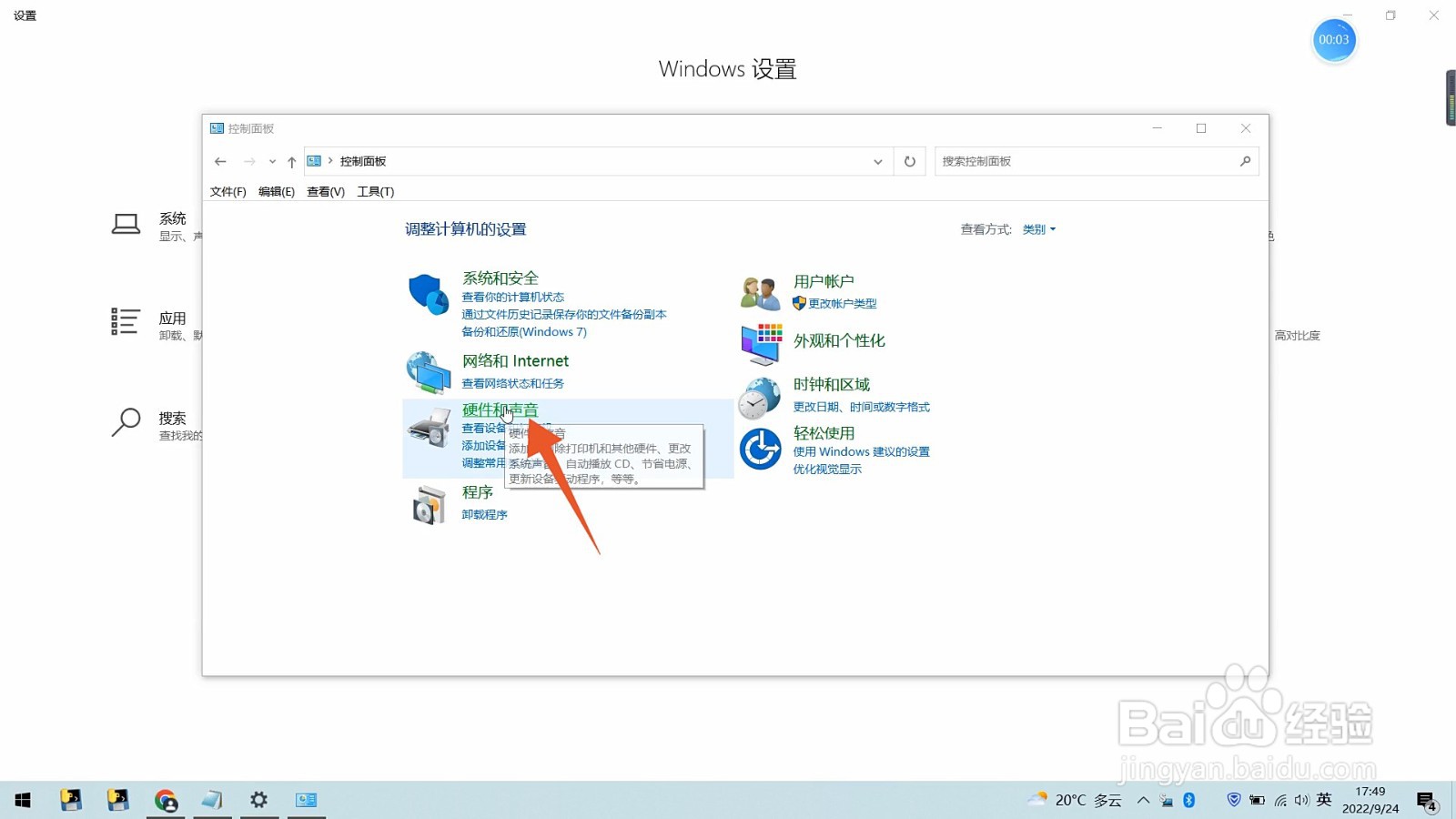 2/5
2/5点击设备管理器
打开硬件和声音页面后,点击页面中的【设备管理器】选项。
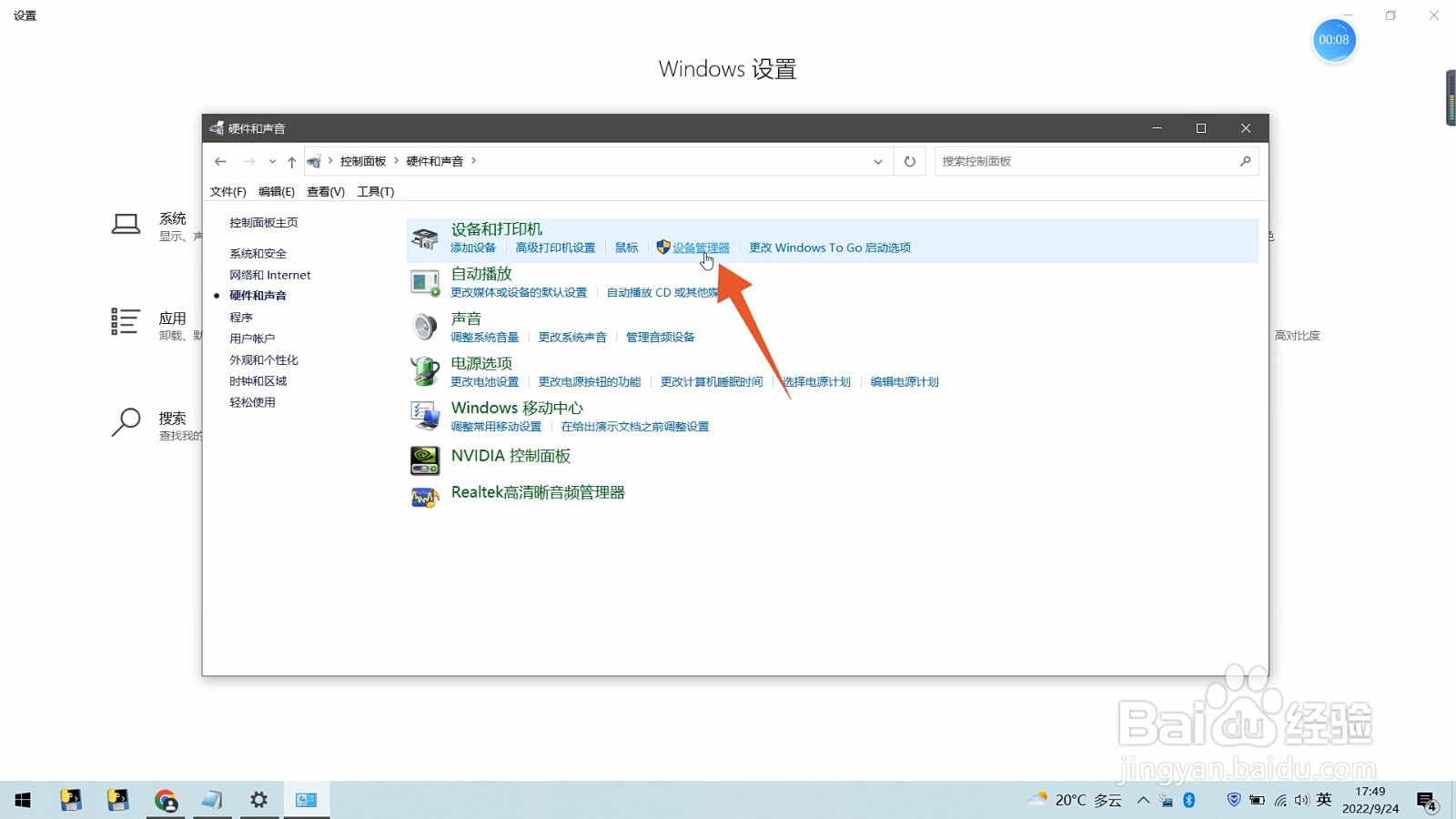 3/5
3/5点击其他指针设备
在弹出的新窗口页面中,点击【鼠标和其他指针设备】。
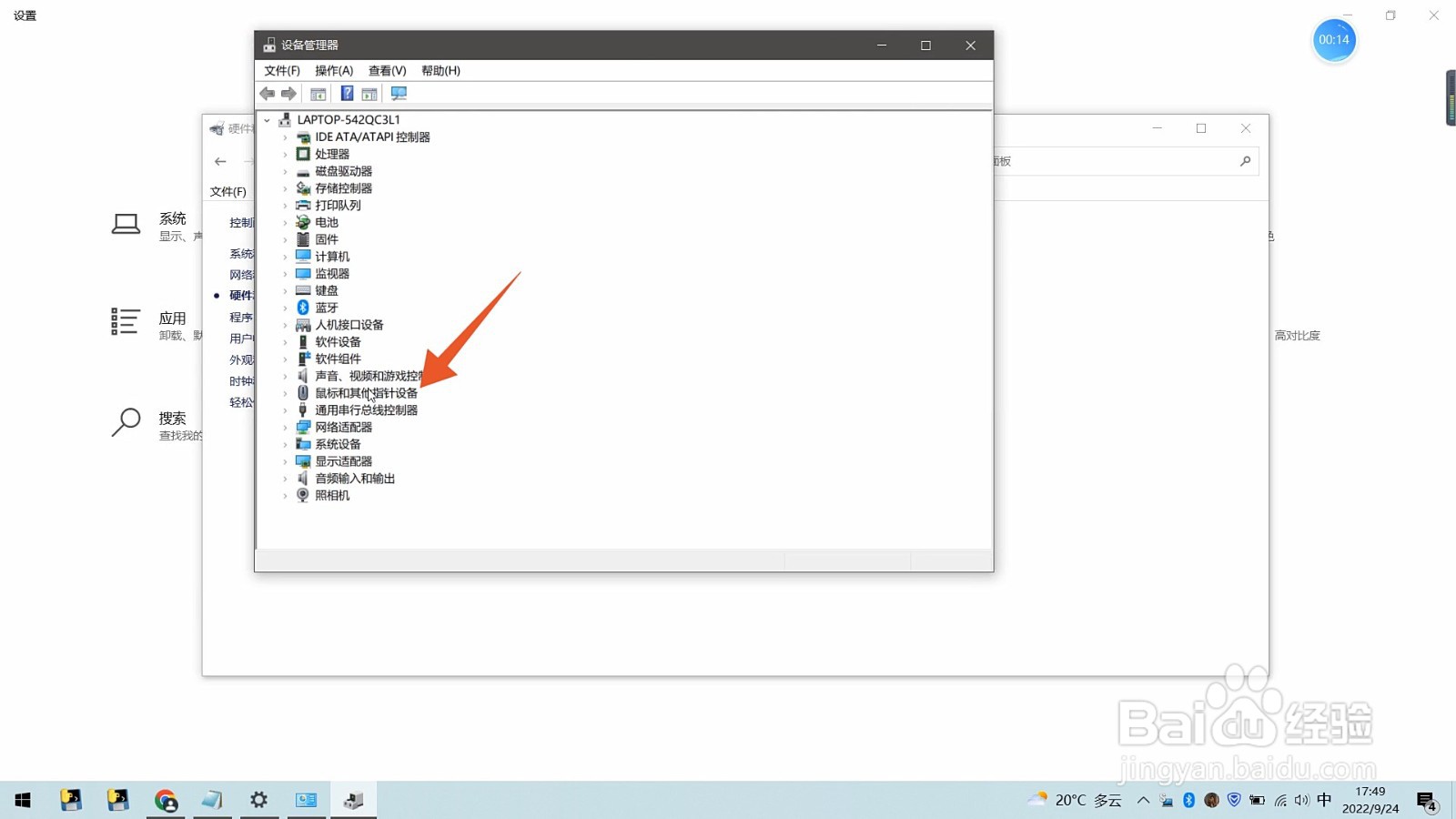 4/5
4/5点击禁用设备
打开弹窗后右键点击第一个鼠标选项 ,并在新窗口中点击【禁用设备】就可以关闭电脑触控板的鼠标。
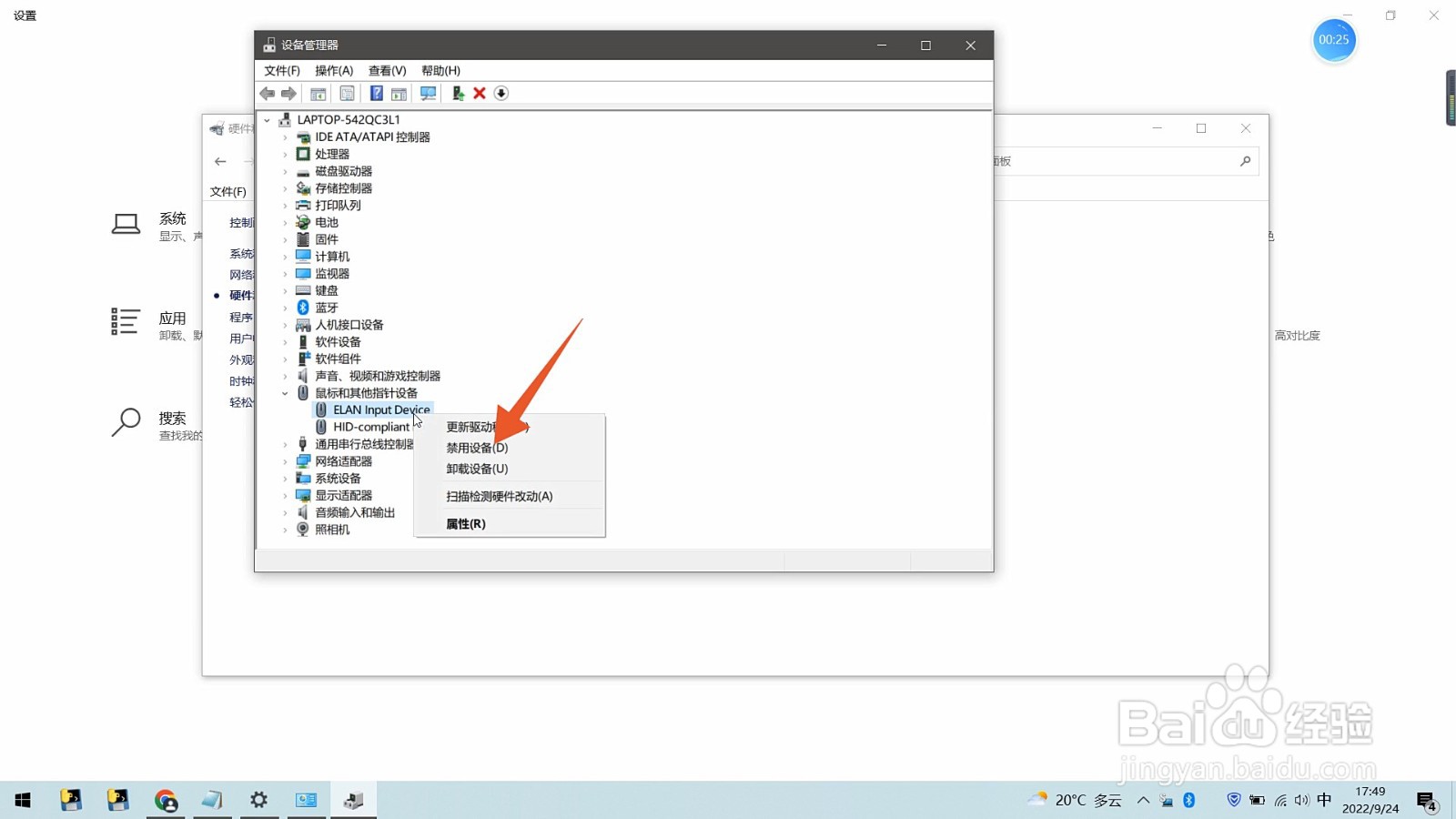 5/5
5/5点击启用设备
再次右键单击第一个选项,点击【启用设备】就可以开启触控板功能。
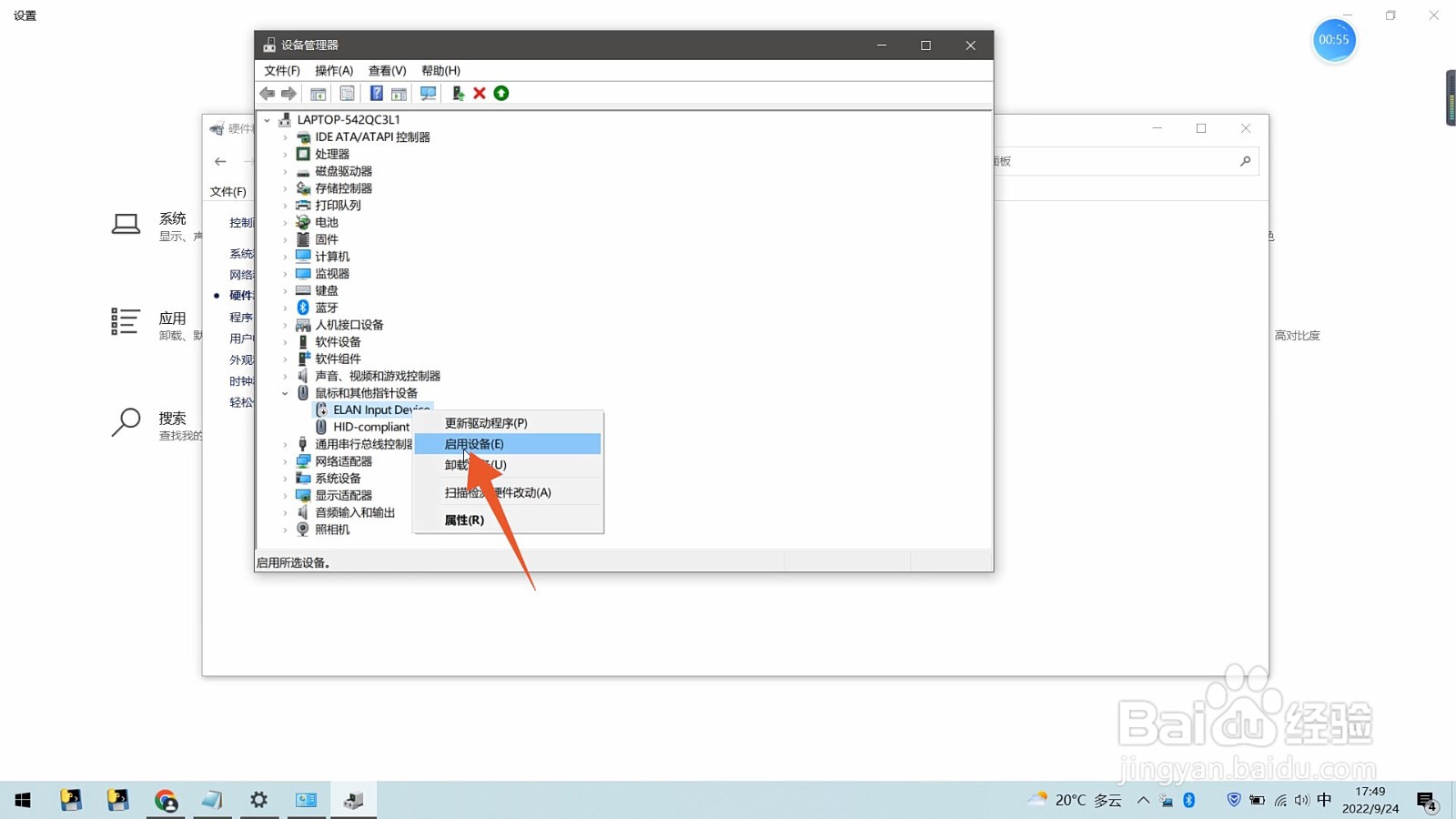 mac辅助功能解除1/4
mac辅助功能解除1/4点击系统偏好设置
进入mac电脑页面后点击左上角的苹果图标,在菜单栏中点击【系统偏好设置】。
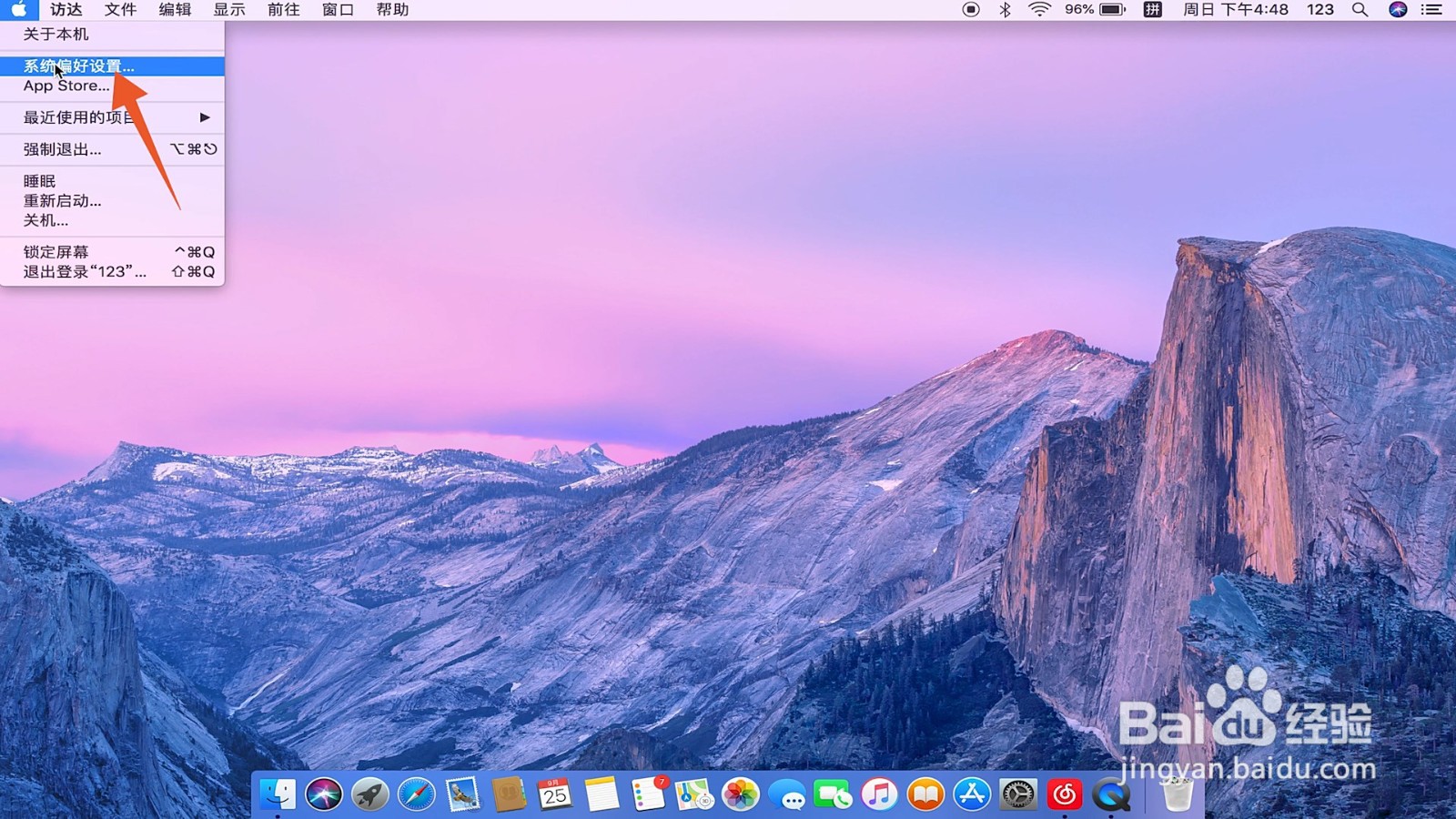 2/4
2/4点击辅助功能
打开系统偏好设置页面后,选择并点击里面的【辅助功能】选项。
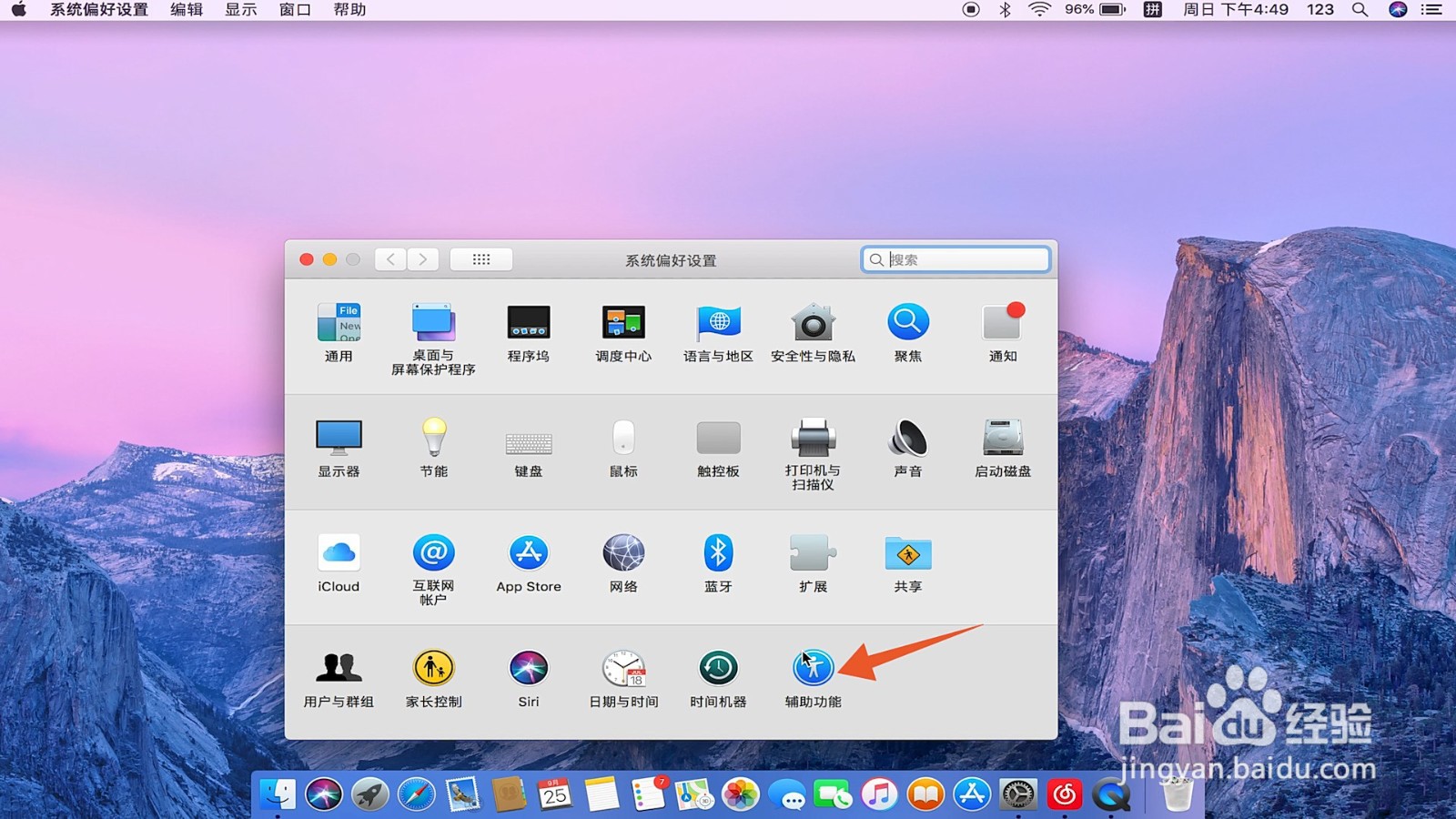 3/4
3/4点击触控板
在辅助功能页面中,找到并点击左侧菜单栏中的【鼠标与触控板】。
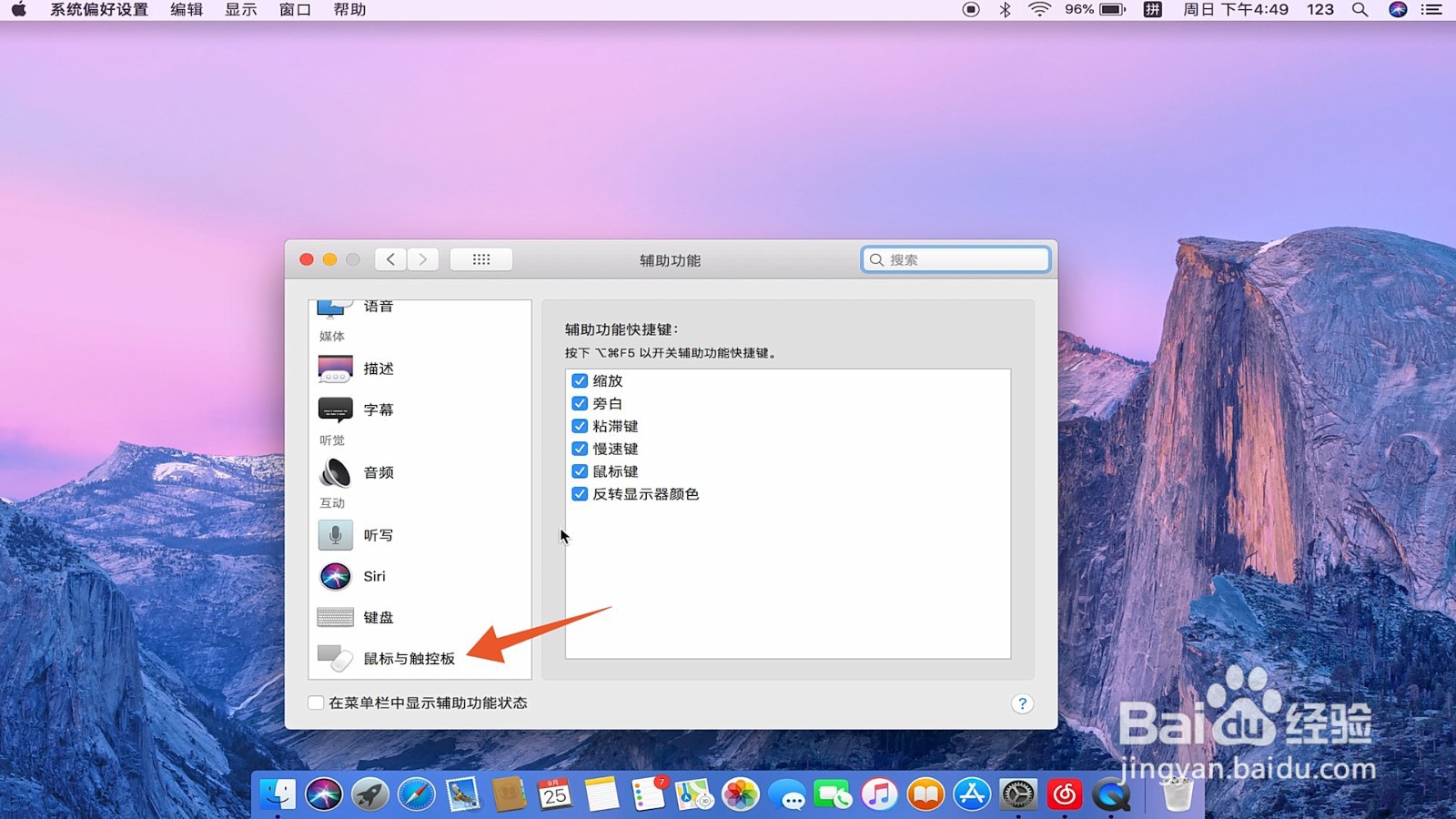 4/4
4/4关闭内建触控板
进入鼠标与触控板页面后,取消勾选【有鼠标或无线触控板时忽略内建触控板】即可。
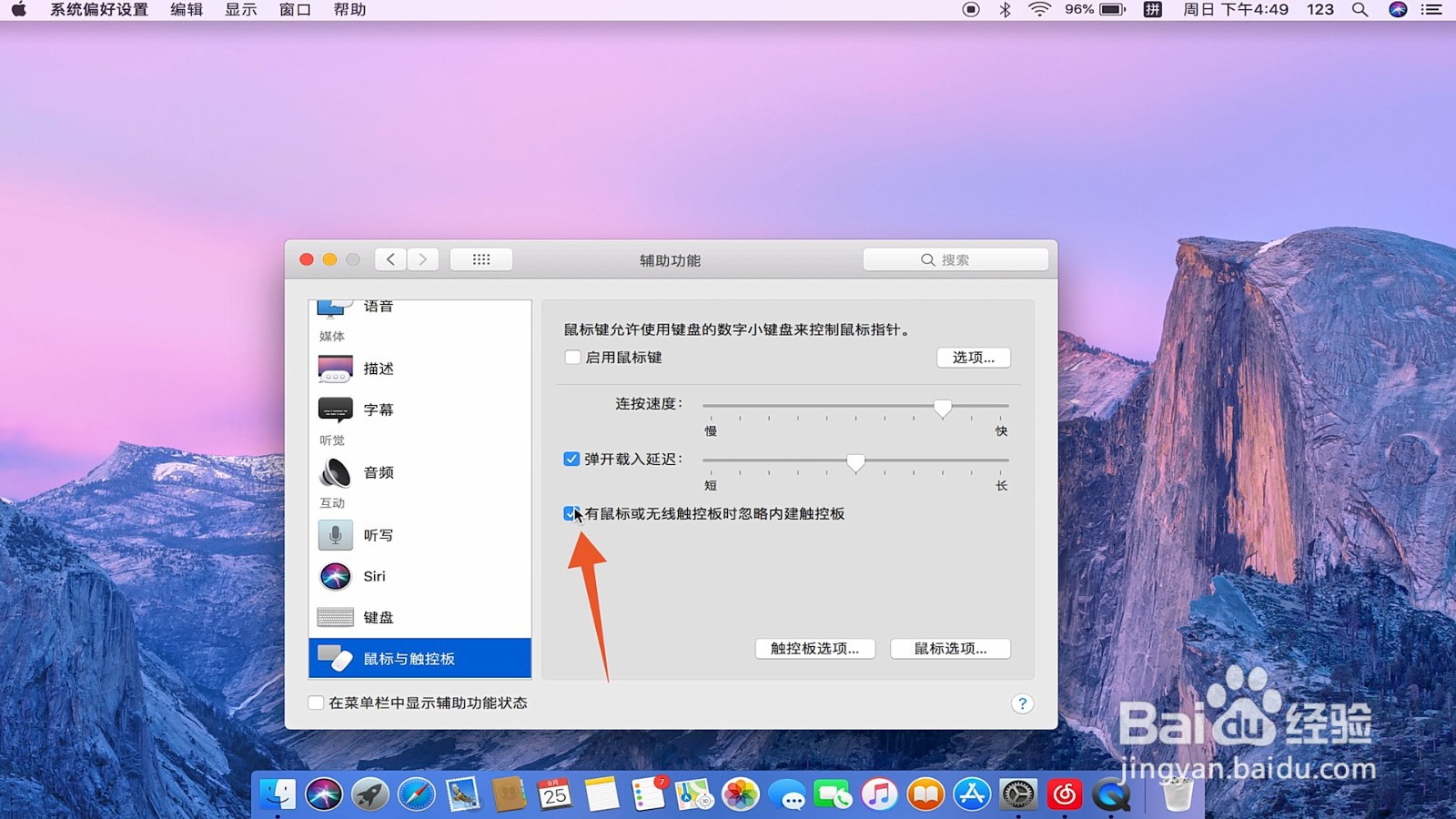
版权声明:
1、本文系转载,版权归原作者所有,旨在传递信息,不代表看本站的观点和立场。
2、本站仅提供信息发布平台,不承担相关法律责任。
3、若侵犯您的版权或隐私,请联系本站管理员删除。
4、文章链接:http://www.1haoku.cn/art_851973.html
上一篇:在家怎样带孩子不哭?
下一篇:iPad Pro如何使用地图
 订阅
订阅